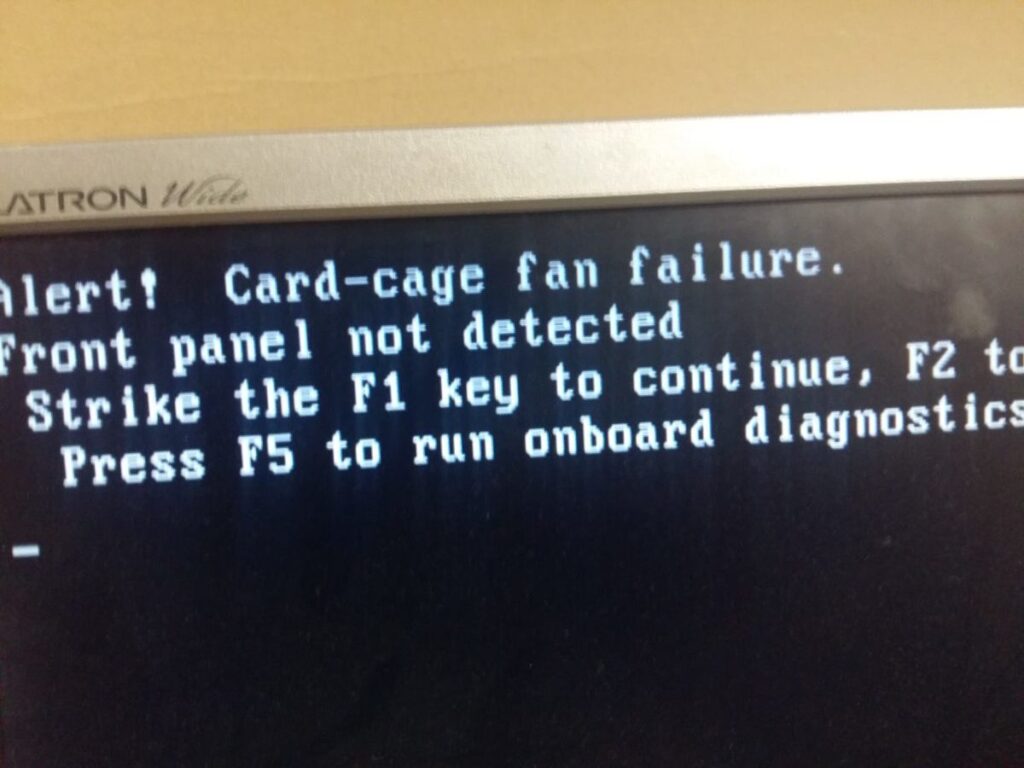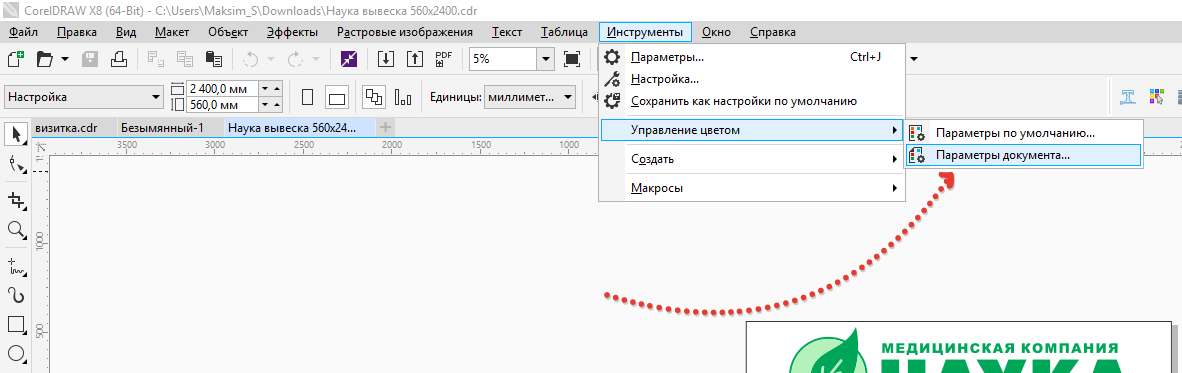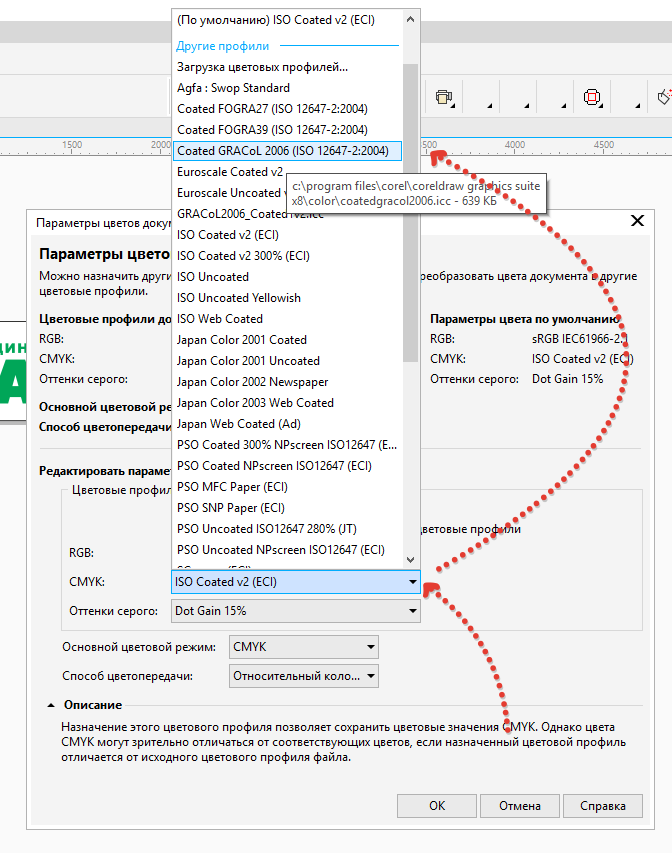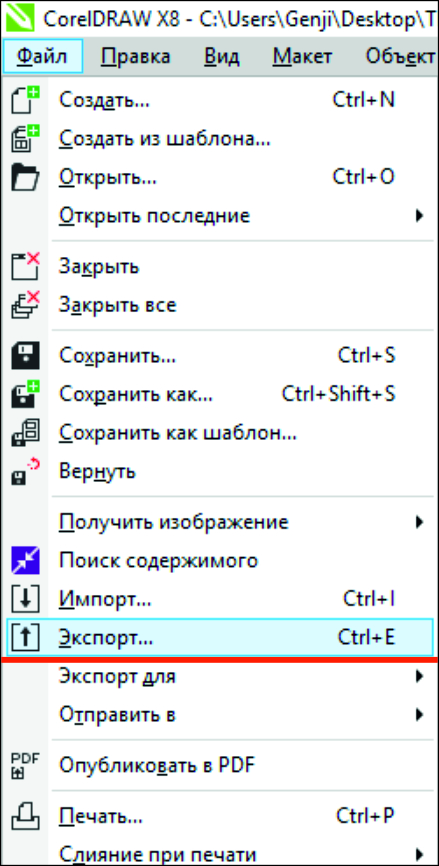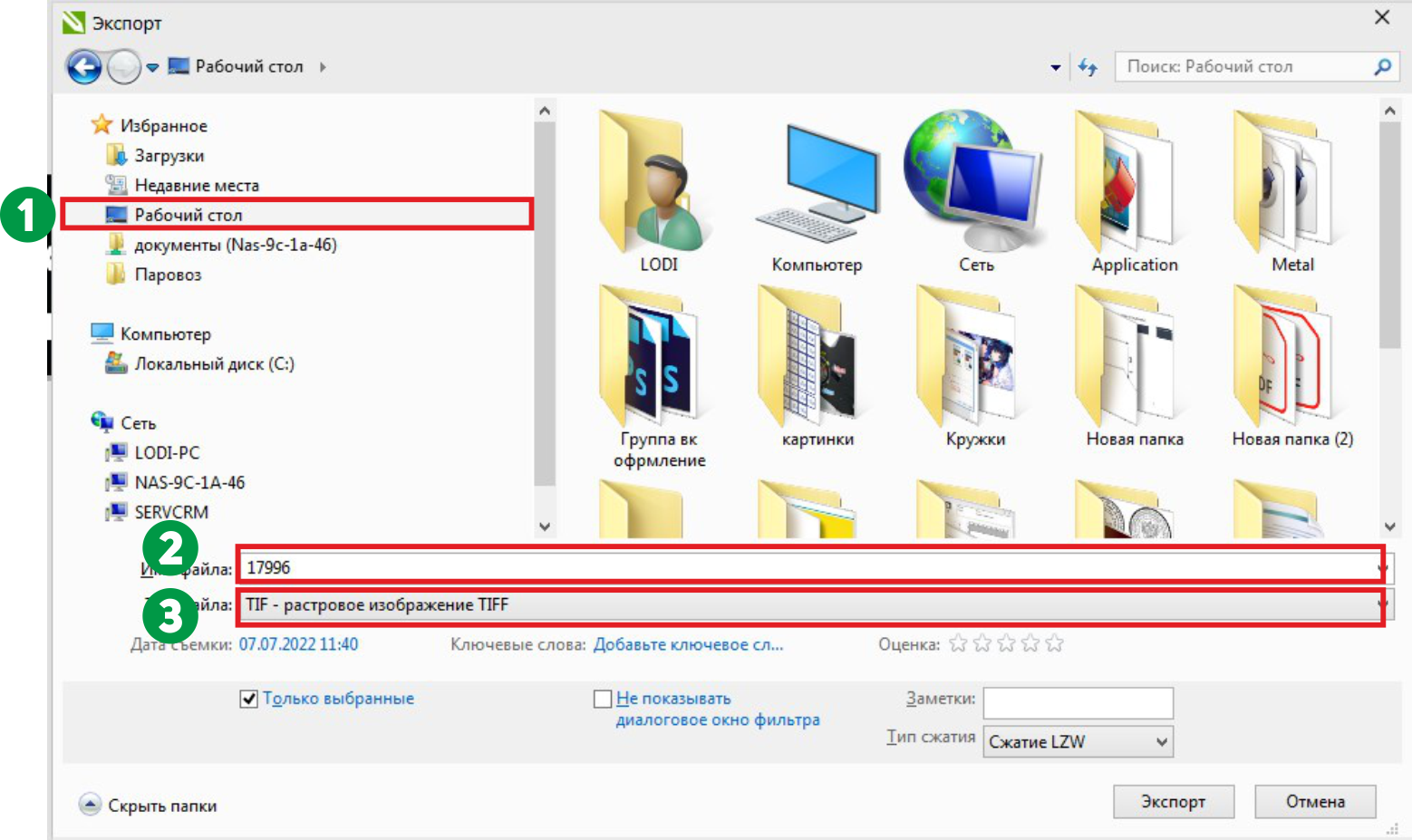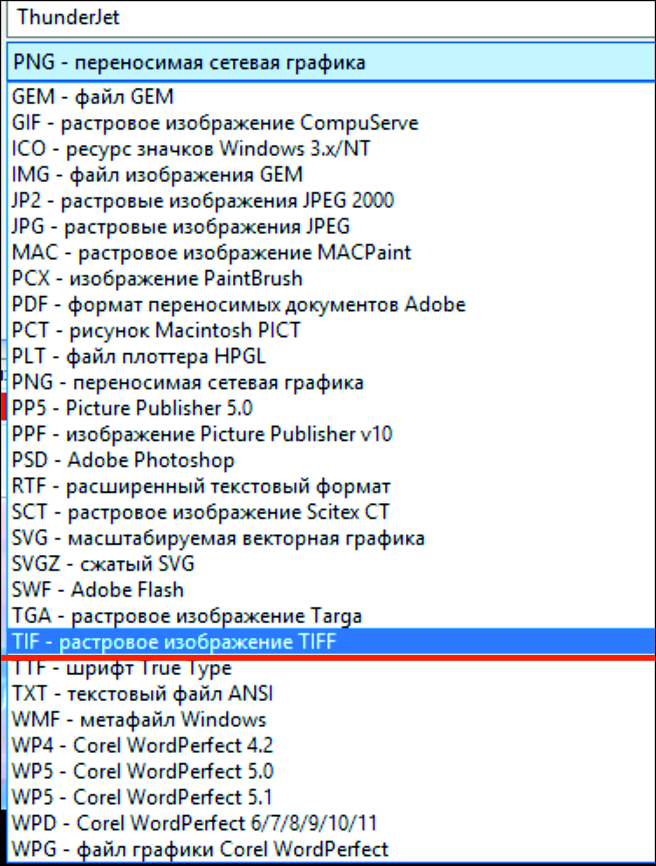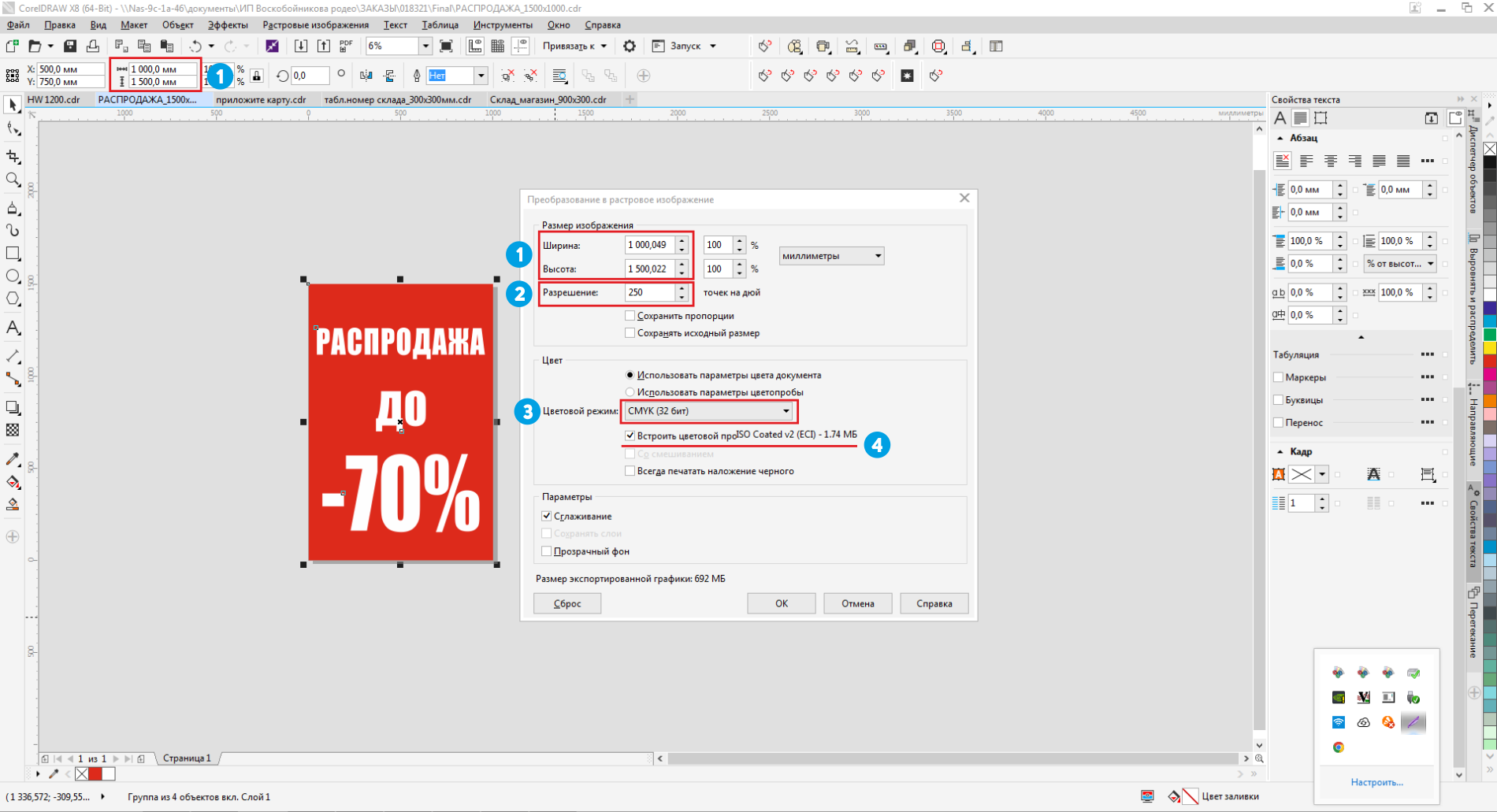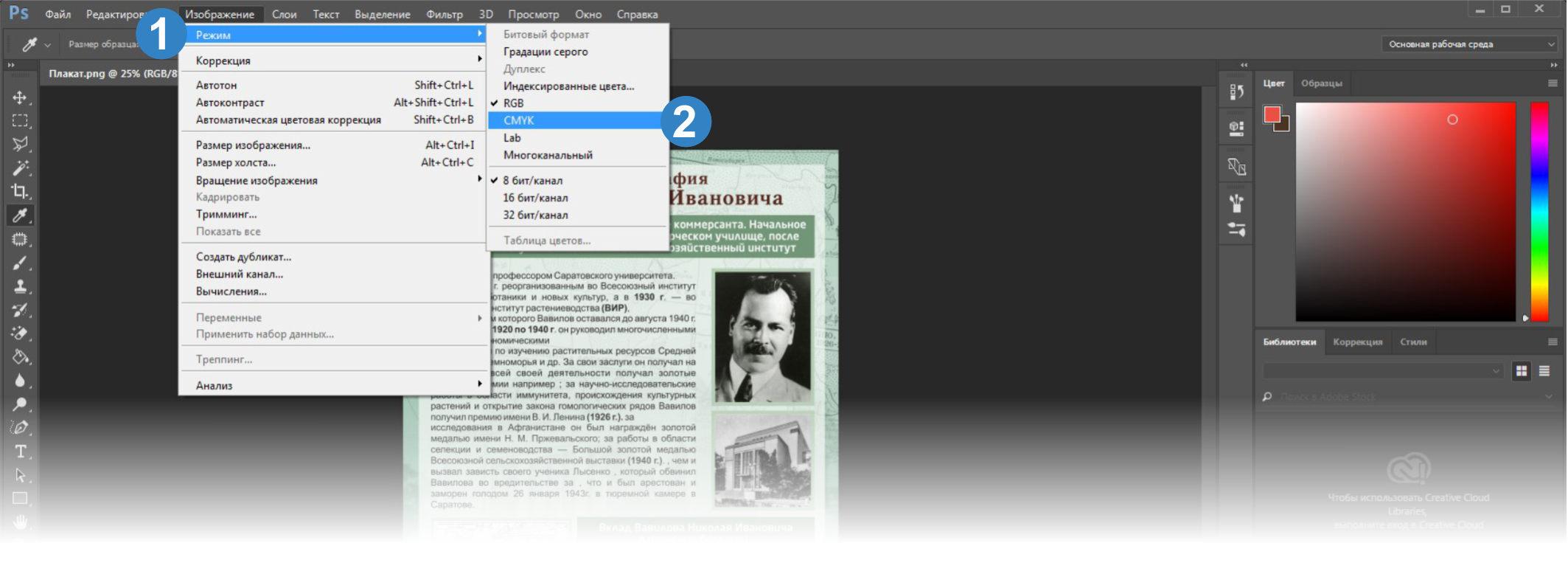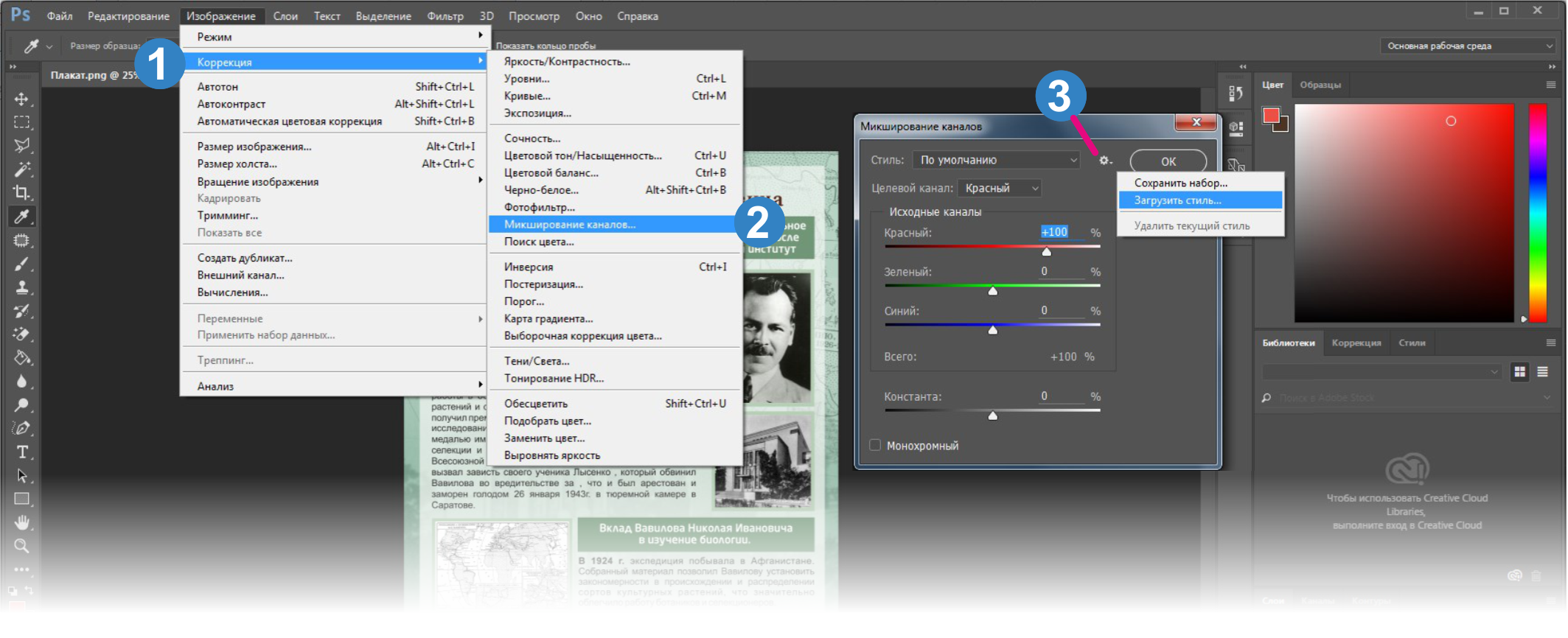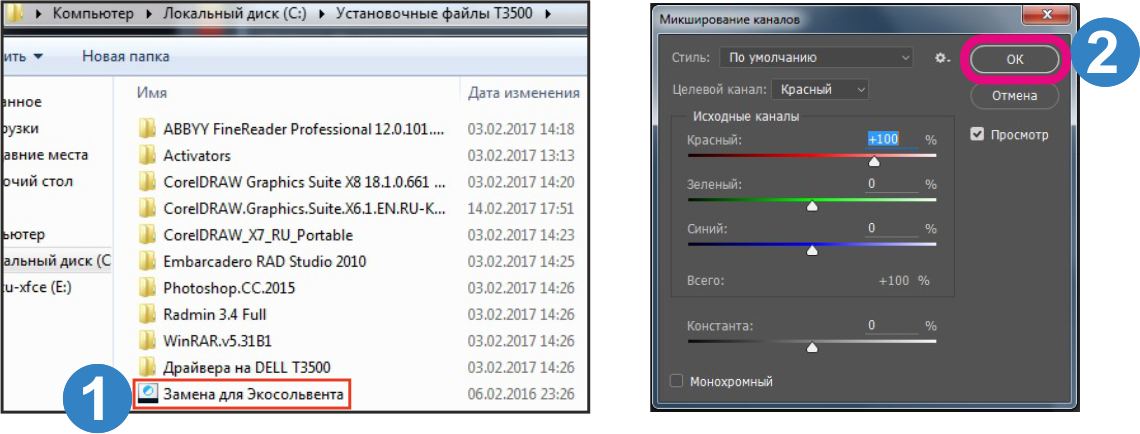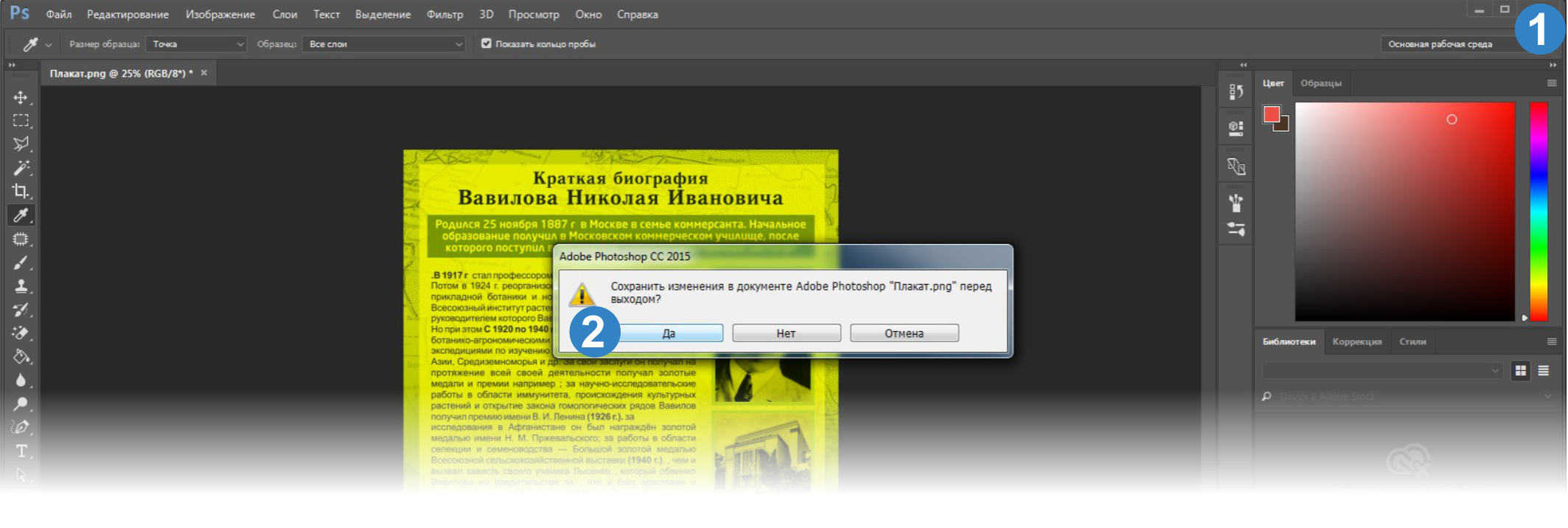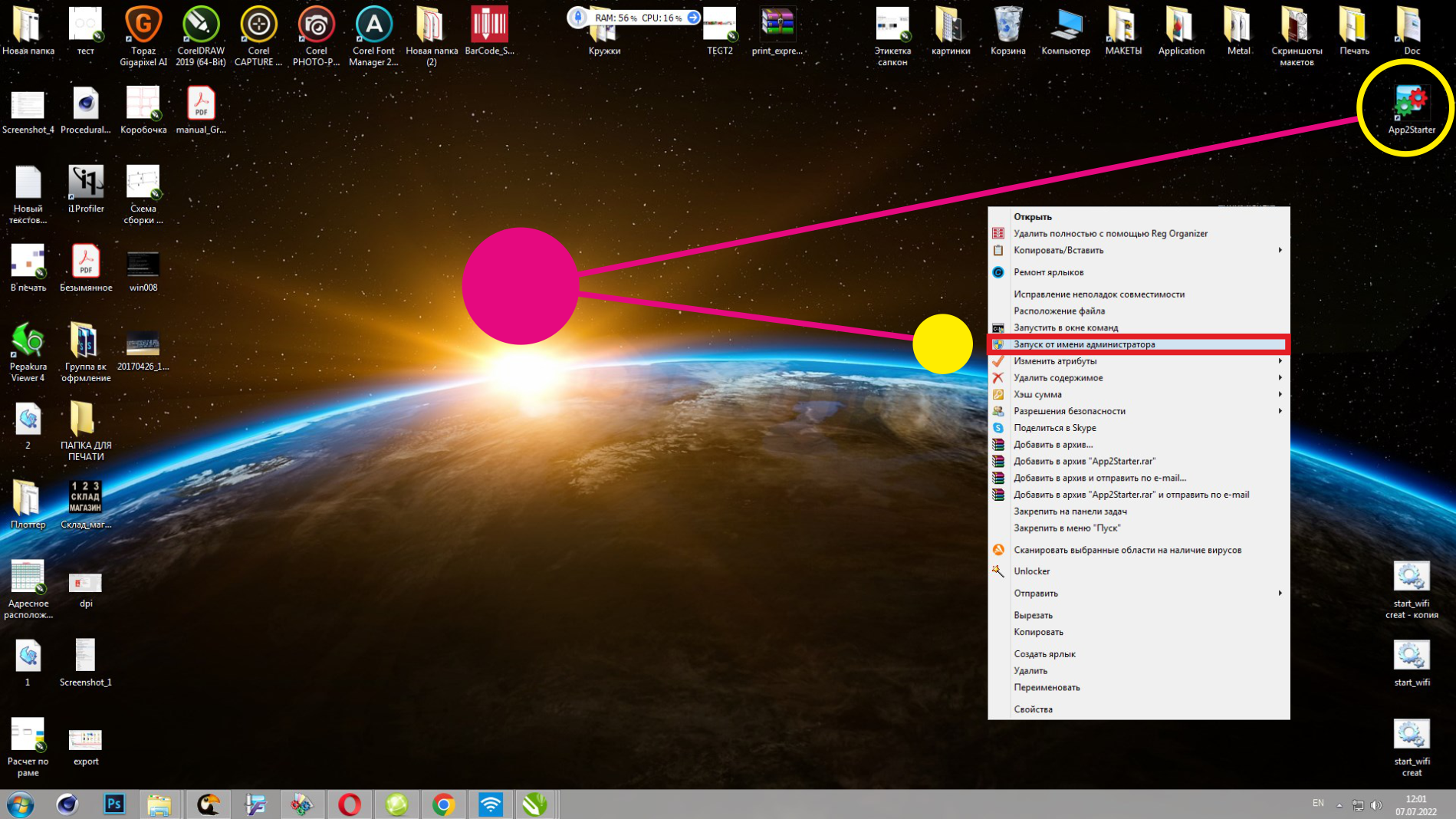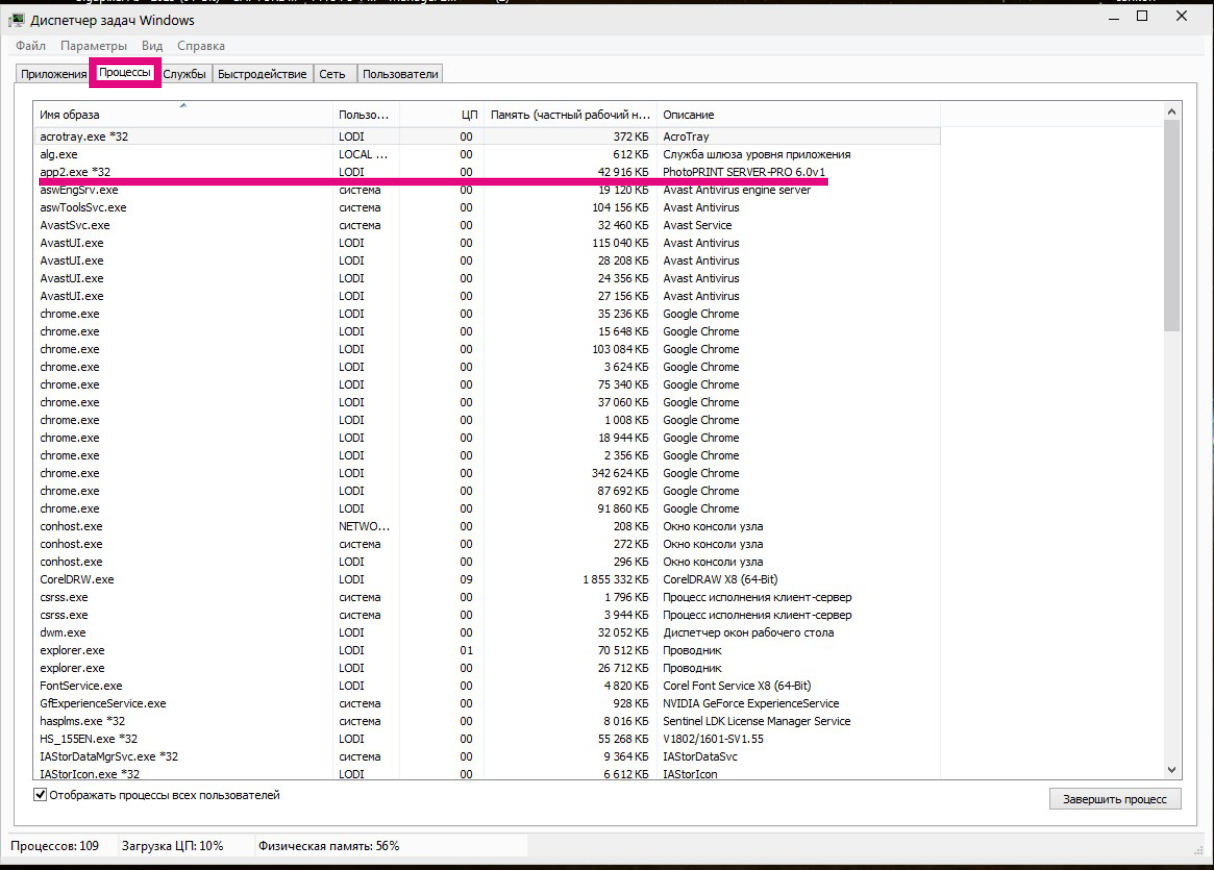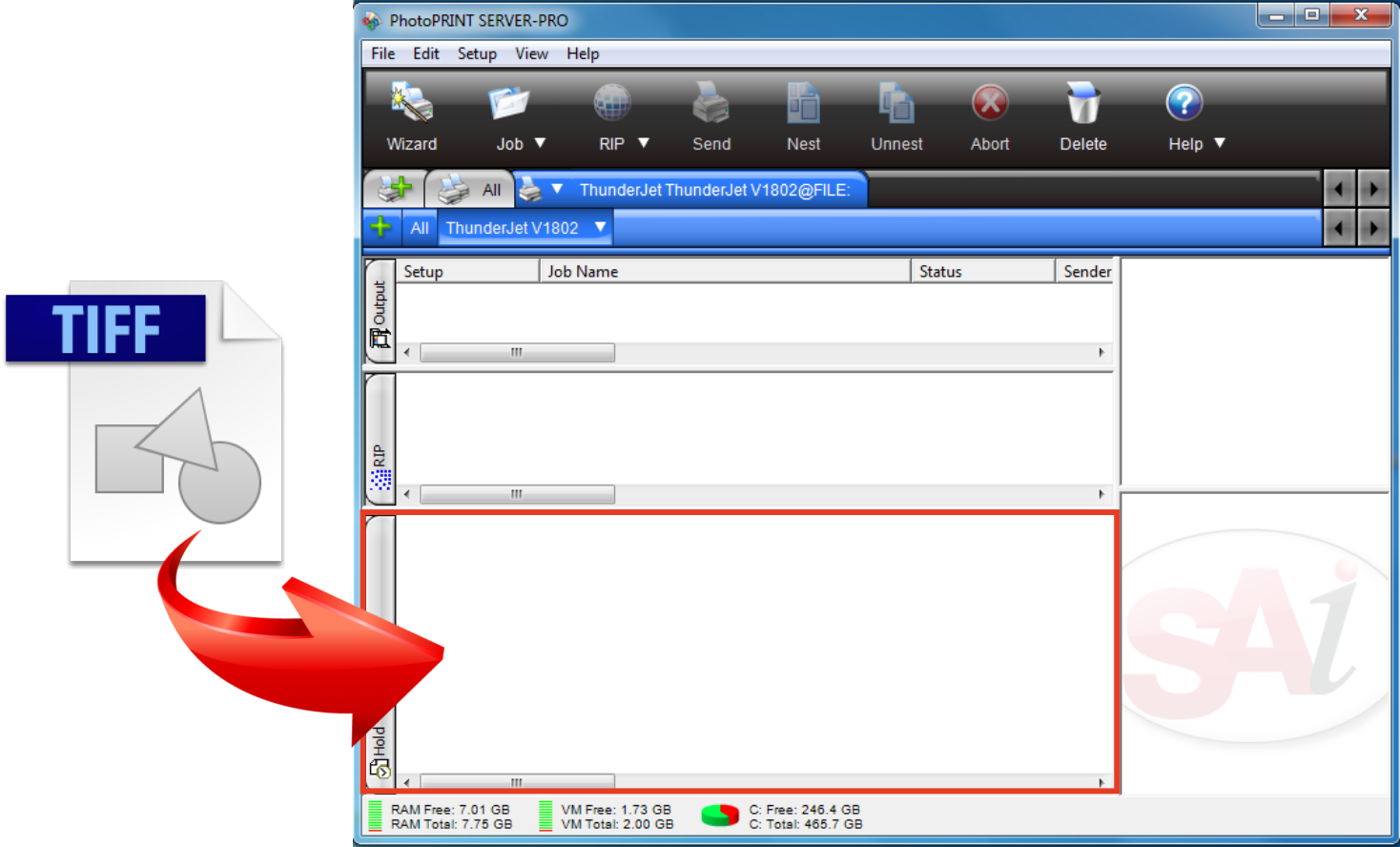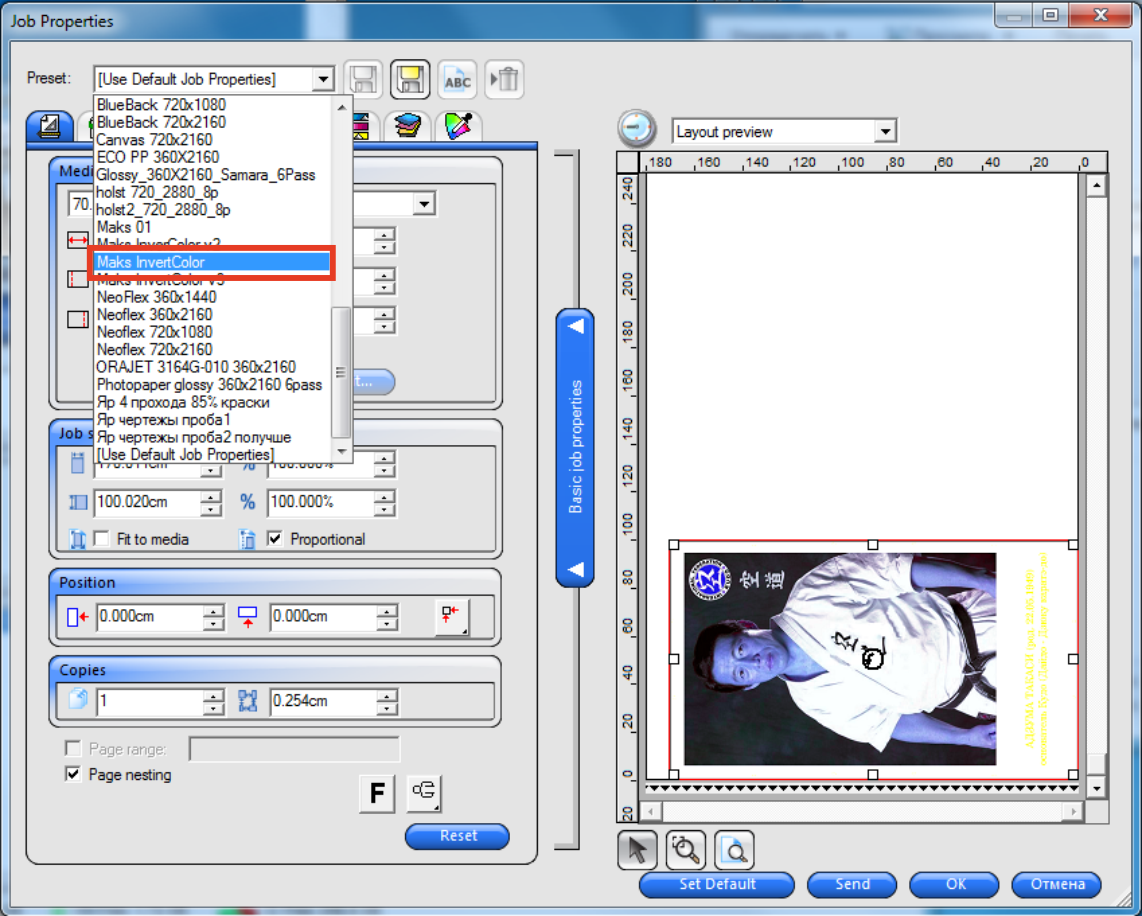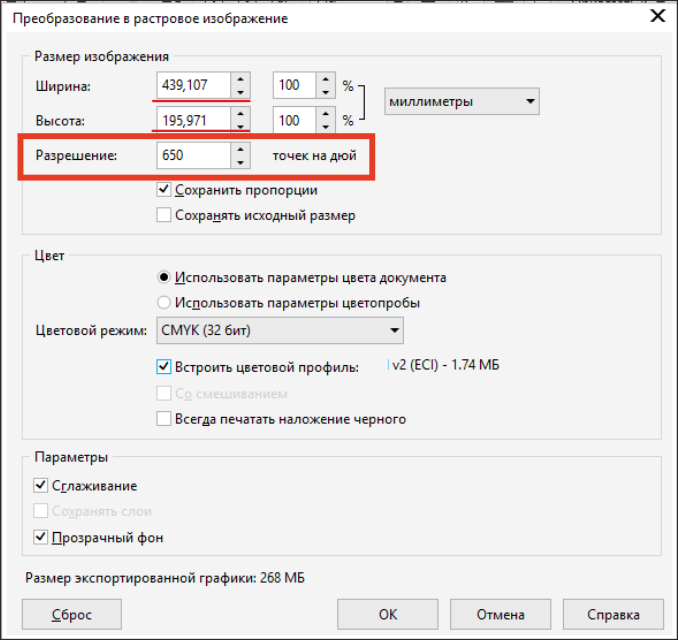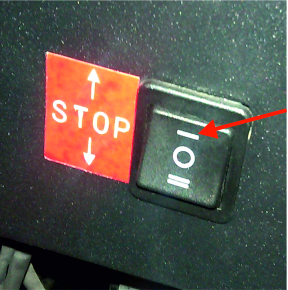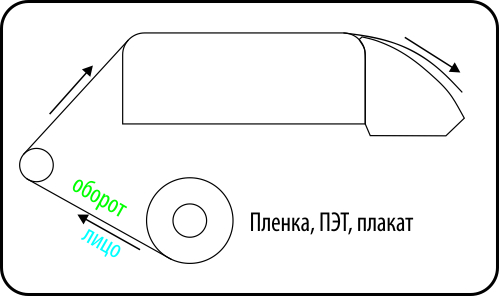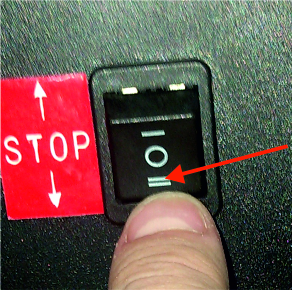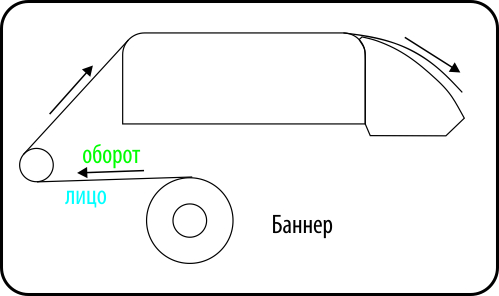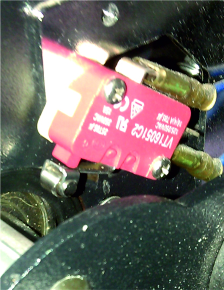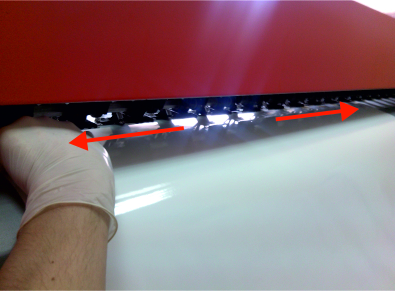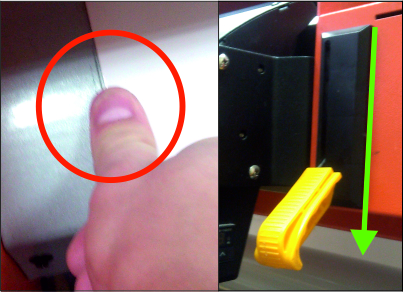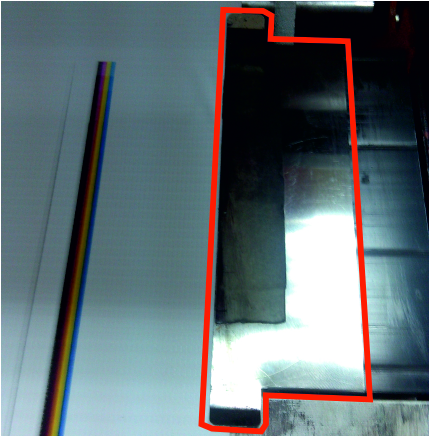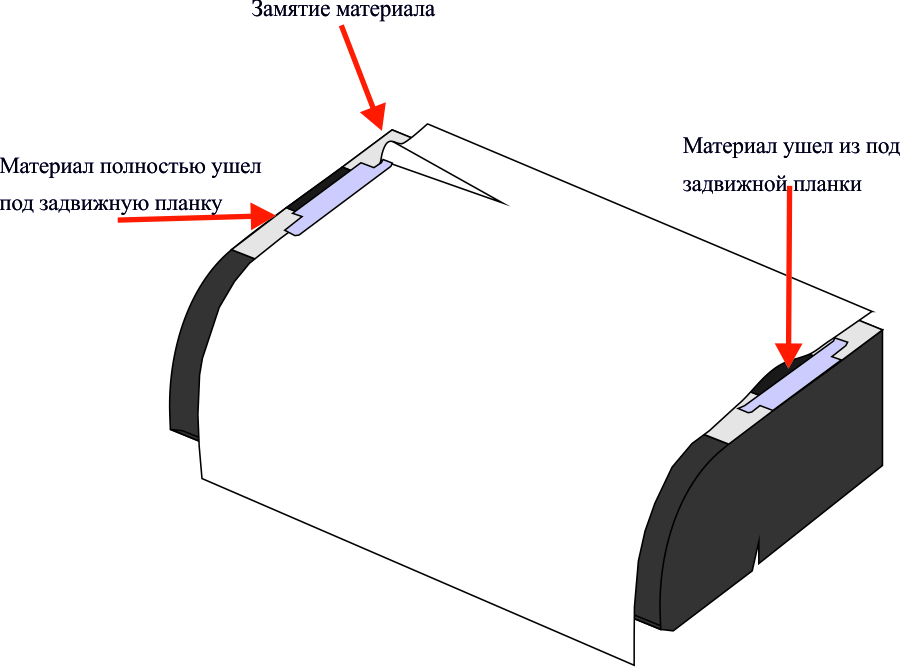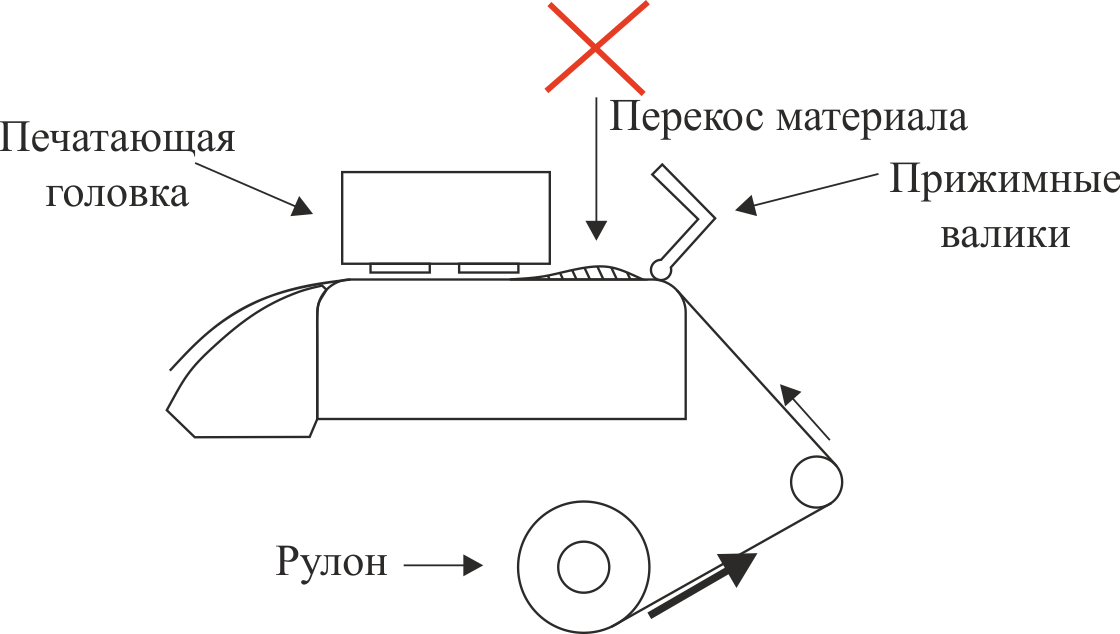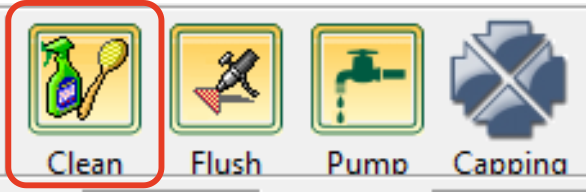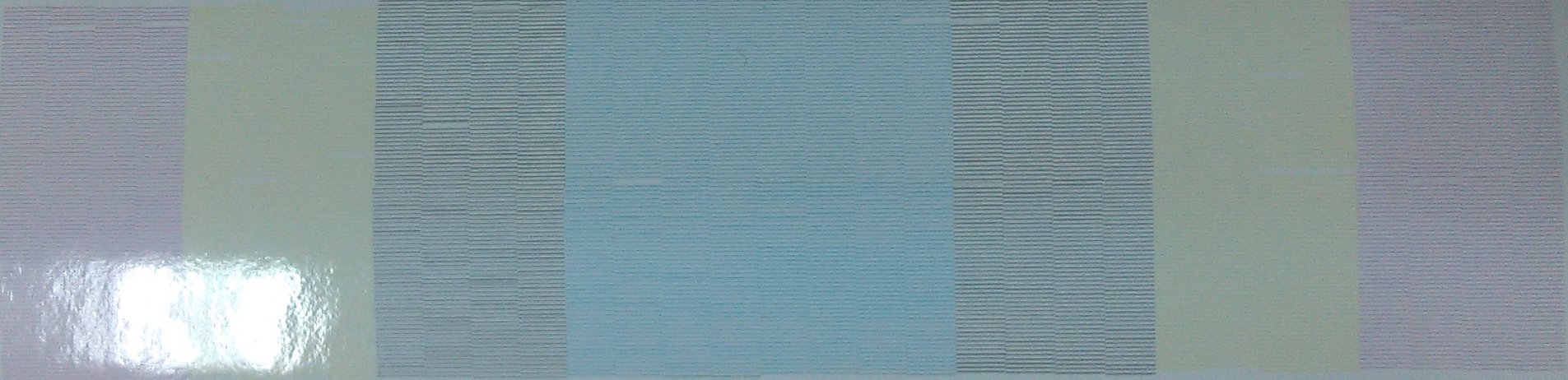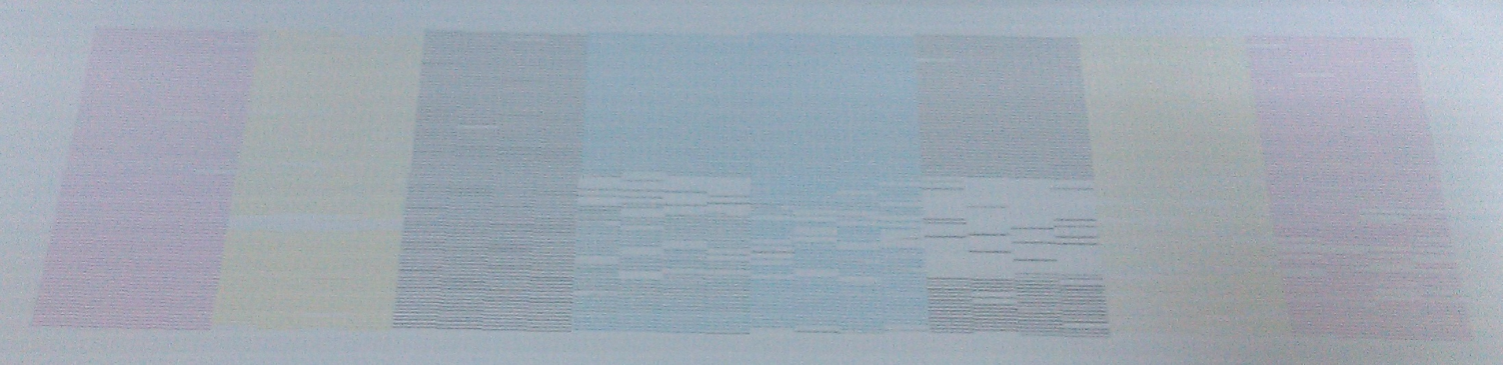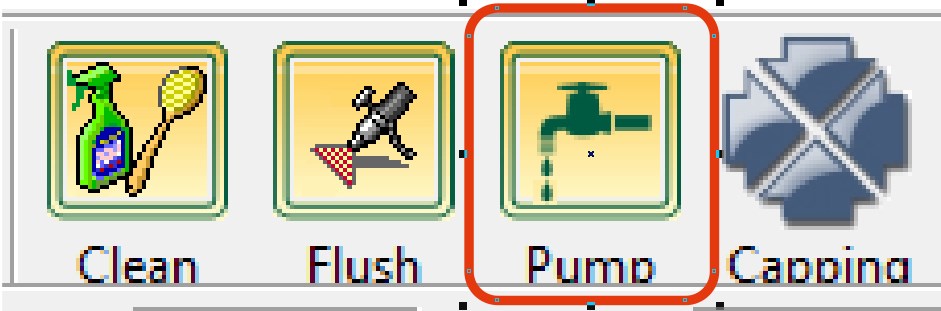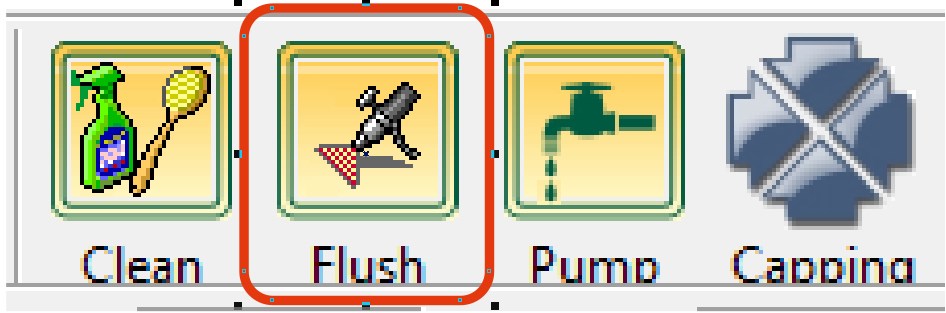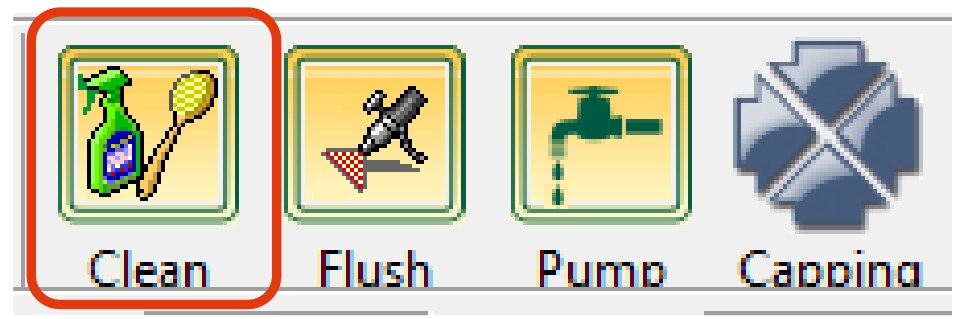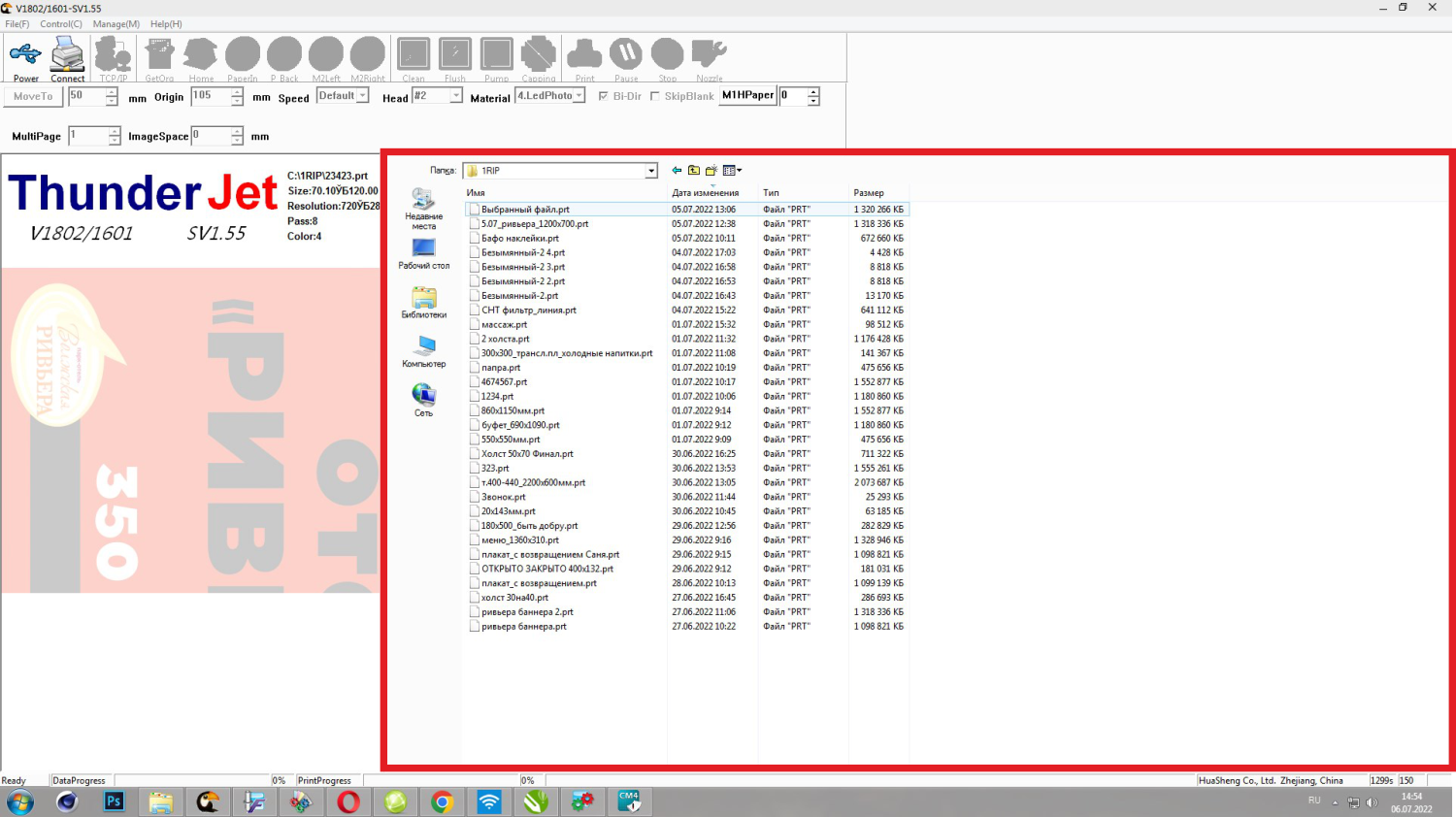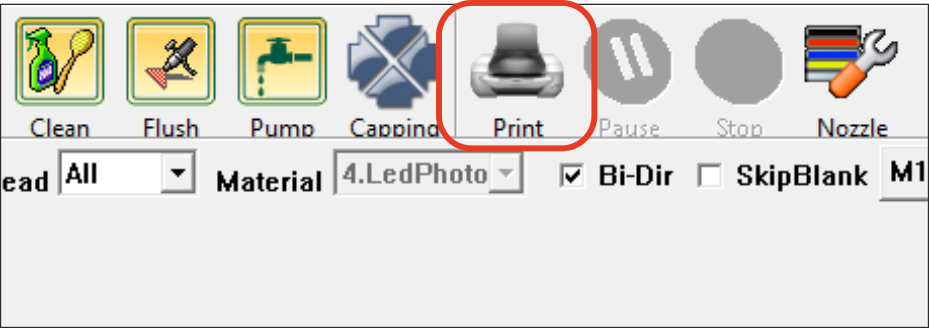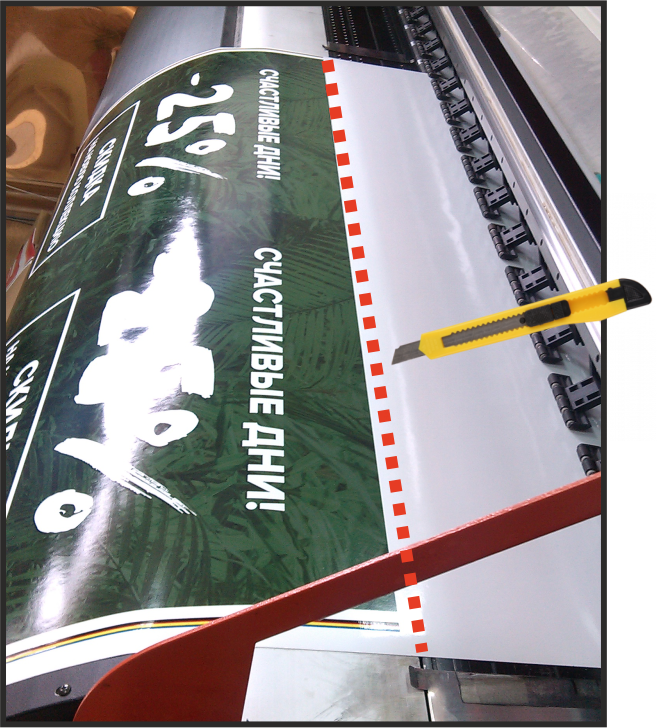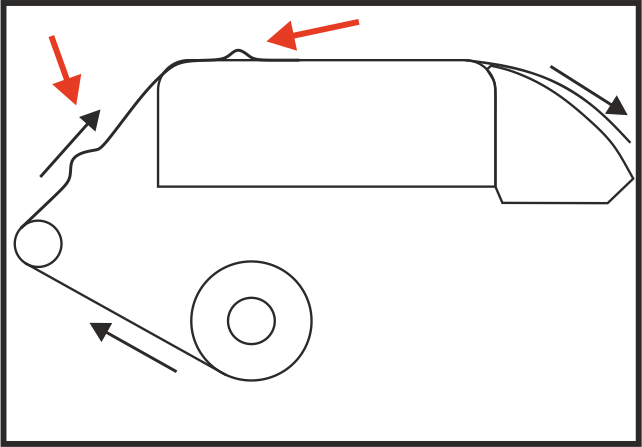Глава 7: Установка необходимой температуры
Шаг 1
Включить систему вакуумного прижима материала

Важно
Система вакуумного прижима необходима для получения плотного прижима
материала и исключения появления складок при печати, это может повлечь повреждение
печатающих головок
Схема недостаточного прижима
Шаг 2
Важно
Перегрев материала, повлечет его вспучивание и задевание об каретку печатающей головки.
Если температура подогрева будет недостаточной то краска будет слишком долго высыхать и
при сматывание рулона краска будет прилипать к другой стороне.
Включить систему подогрева для быстрого высыхания краски на материале при печати.
1. Преднагрев (стол)
2. Средний нагрев (стол)
3. Преднагрев (стол)
4. Отдельная система нагрева

Для пленки / перфорированной пленки / ПЭТ
Преднагрев 37-37-37
Постнагрев 40
200 гр
Преднагрев 37-37-37
Постнагрев 40
130 гр
Преднагрев 30-30-30
Постнагрев 40
Преднагрев 37-37-37
Постнагрев 50
Преднагрев 40-35-40
Постнагрев 50
Финал
Глава 8: Чистка Печатающих головок
Шаг 1
Перед началом работы необходимо произвести очистку печатающих головок, для этого в
управляющей программы выбрать пункт Clean.
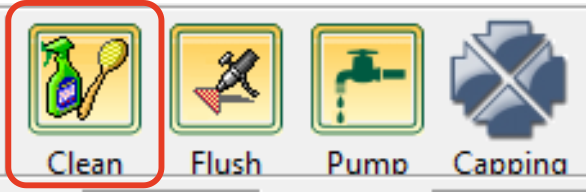
Шаг 2
Результат теста после которого можно начать печать
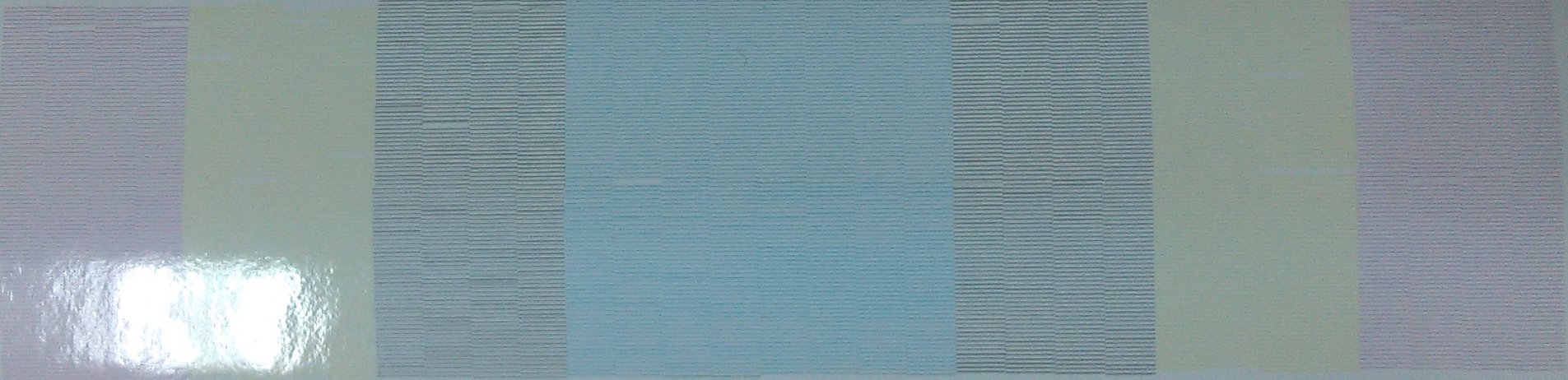
Шаг 3
Если результат теста не удовлетворительный и имеет выбитые дюзы,
необходимо прочистить головку повторно.
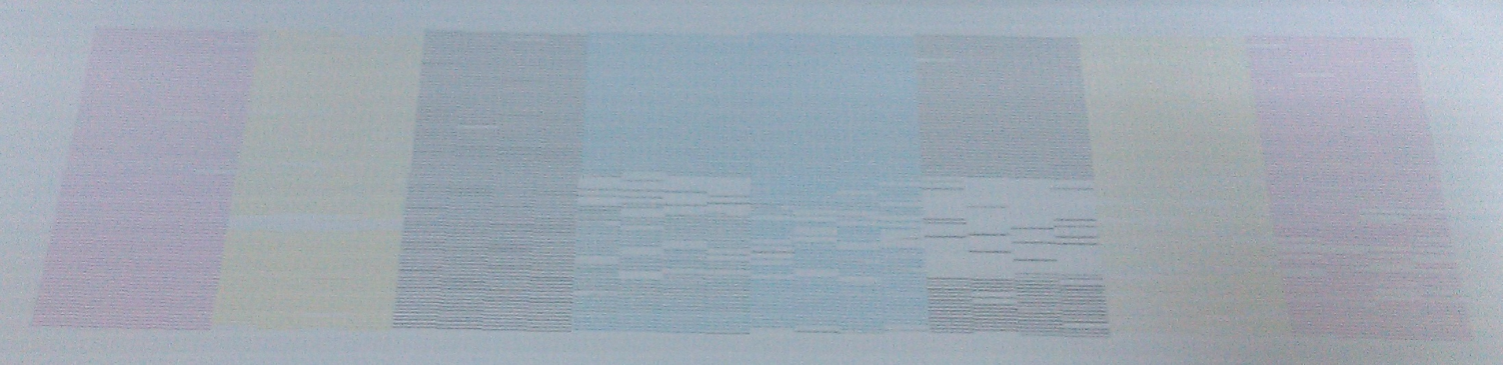
Если повторная прочистка дюз не помогла стоит выполнить следующие:
Шаг 1
Прожать кнопку Pump потом ждать 8 секунд
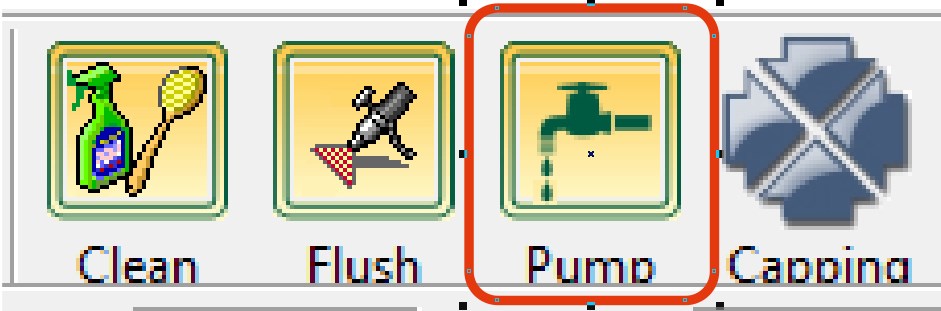
Шаг 2
Прожать конпку Flush потом ждать 15 секунд
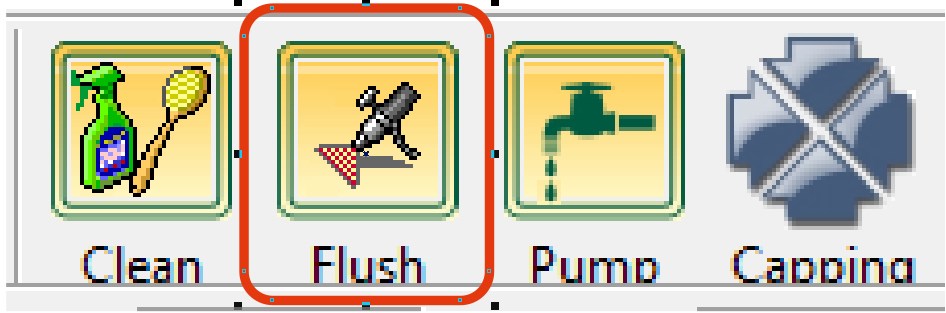
Шаг 3
Прожать конпку Clean
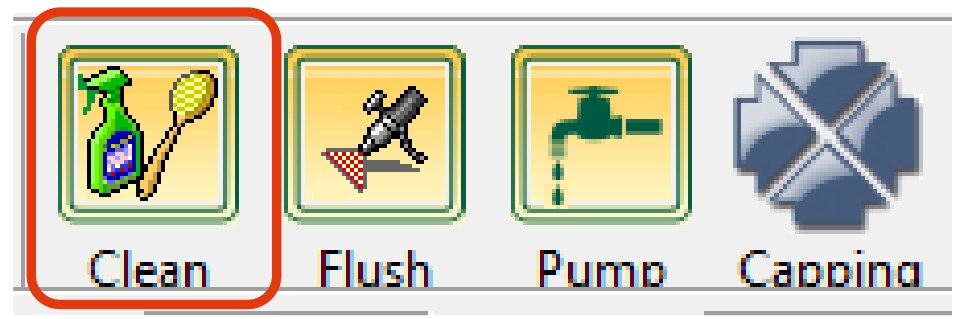
В случае если данные действия не помогли нужно на пару часов законсервировать принтер
Финал
Глава 9: Начало печати
Шаг 1
Для начала печати выбрать нужный файл в выделенном поле
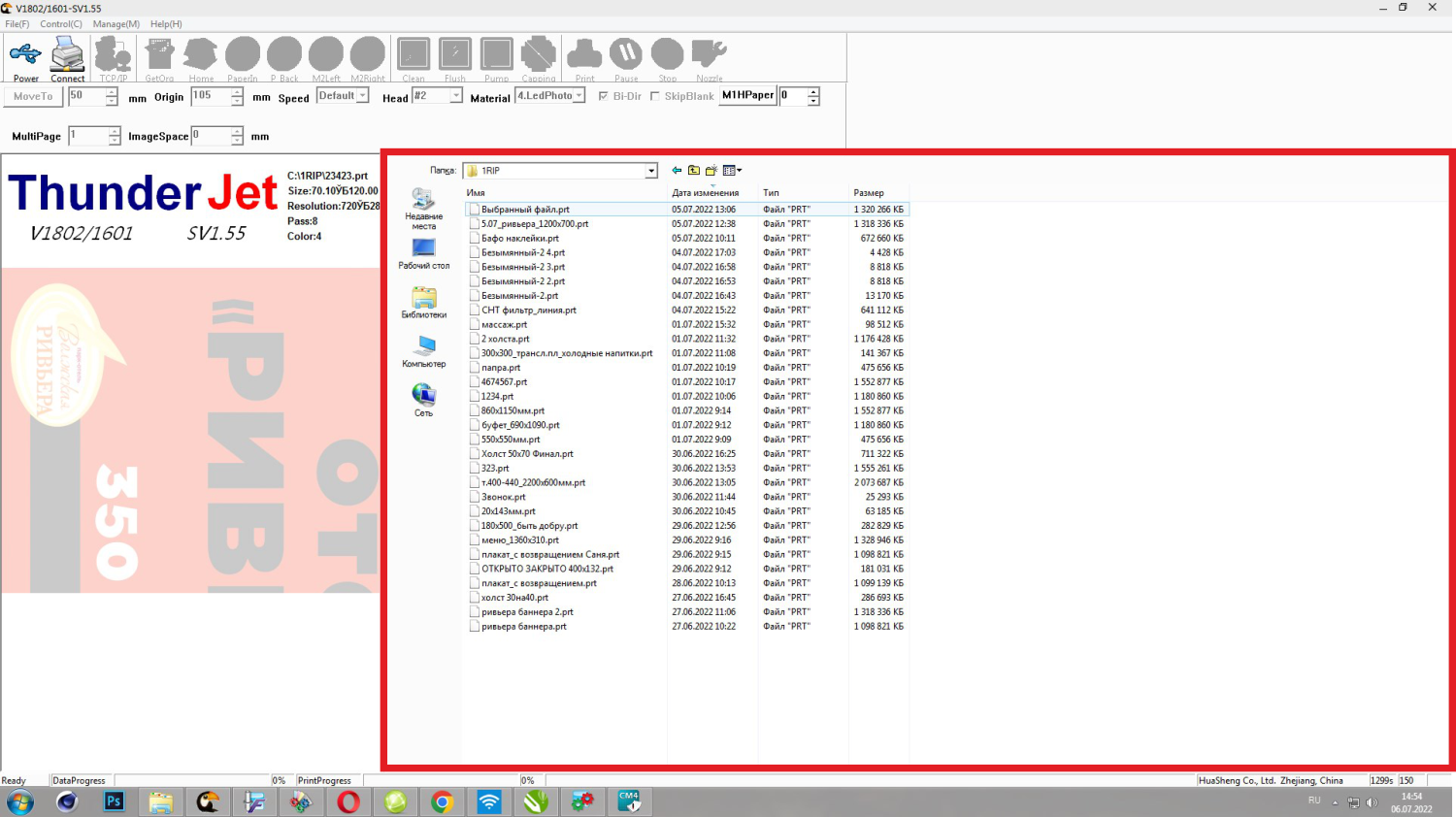
Шаг 2
Нажать Print Для начала печати
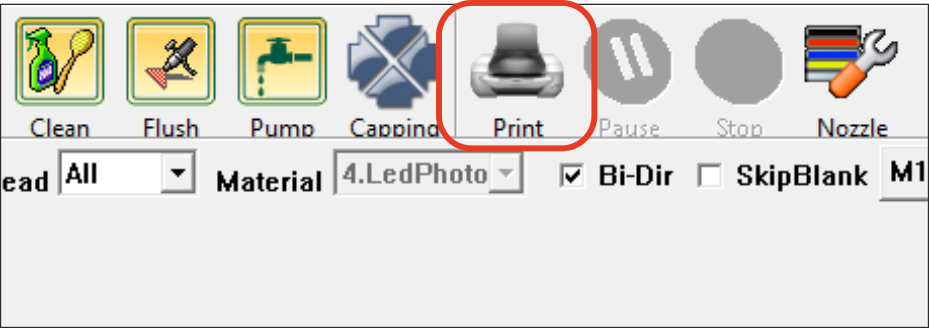
Если после нажатия кнопки Print управляющий софт закрывается значит имя файла содержит различные символы типа - */_=+. Нужно переимонвать файл и присвоить ем простое имя.
Обратить внимание при печати
В процессе печати нужно следить чтобы материал не уходил в сторону. Если он будет уходить в лево то достаточно передвигать огранечители.
Если он будет идти в право как на картинке:

Тогда нужно отрезать в процессе печати от рулона по 3-5 мм как на картинке чтобы он не уперся в крепеж вала. Если этого не делать рулон сомнется.

Финал
Глава 10: Работы с рулоном в процессе печати
Шаг 1
Во время печати рекомендуется сворачивать материал в рулон, и следить выводе он не перегибался в середину.
(он начинает выпирать и подниматься над печатным столом что приводит к контактам с ПГ)

Шаг 2
При печати на материале рекомендуется отматывать рулон до середины пола но не на пол иначе
на материал может налипнуть пыль что приведет к тому что на напечатанном изображении будут
не запечатанные точки либо если пылинка большая ПГ заденет ее и повредит дюзовую пластину.
Если перетянуть материал то появятся складки которые может задеть печатающие головки.
Это повлечет за собой вывод из строя головки.

Финал
Глава 11: Отрезка полотна
Шаг 1
По завершению печати необходимо отрезать напечатанное изображение по линии между 2 и 3
преднагревом
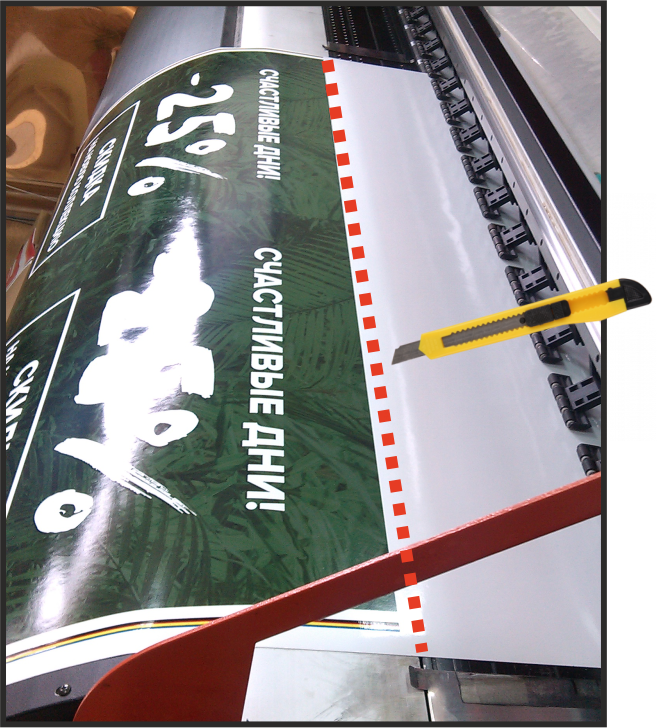
Шаг 2
Отмотать рулон до фиксирующего вала

Шаг 3
Проследить чтобы рулон не был натянут на вале системы подмотки чтобы избежать перекоса
материала в будущем.

Финал
Схематичное изображение последствий не отмотанного вовремя рулона.
Завершение работы принтера если еще планируется работа
Для временного хранения нужно держать головку на пароквке и не выклучать принтер.
Для этого нажать Capping в программе или на панели управления принтера

Консервация принтера для длительного хранения (от 5 дней простоя работы или перед отключением электричества)
Шаг 1
Убрать головку с базы сдвинув ее нажав кнопку в приложении либо на панели задач

Шаг 2
Поставить 2 зажима на шлангов

Шаг 3
Заливаем промывку

Шаг 4
Вернуть головку на базу нажатием на кнопку Capping

Шаг 5
Выключаем систему НАЖАТИЕМ на кнопку.

Финал